Saat kita berbicara tentang kue di internet, kita tidak sedang membicarakan resep kismis oatmeal nenek Anda. Yang kami maksud adalah file kecil yang disimpan browser Anda saat Anda mengunjungi situs tertentu.
Isi
- Google Chrome
- Mozilla Firefox
- Safari
- Microsoft Edge (Non-Kromium)
- Opera
- Aplikasi dan plugin
Ini dapat mencakup informasi sensitif seperti kata sandi, sehingga beberapa orang memilih untuk menghapus cookie mereka secara rutin. Setelah Anda menguasainya, Anda hanya perlu beberapa klik saja untuk mendapatkan pengalaman menjelajah yang lebih aman.
Video yang Direkomendasikan
Google Chrome
Google Chrome adalah pilihan kami saat ini peramban terbaik tahun 2020. Ini memungkinkan Anda menghapus cookie dengan mudah, mengontrol data penelusuran, dan menentukan jenis file apa yang harus diterima atau diblokir.
Terkait
- Cara mengonversi kaset VHS Anda ke DVD, Blu-ray, atau digital
- Masalah Chromebook yang paling umum dan cara memperbaikinya
- Browser web terbaik untuk tahun 2023
Langkah 1: Klik titik tiga Sesuaikan dan Kontrol ikon yang terletak di sudut kanan atas.
Langkah 2: Pilih Pengaturan di menu tarik-turun.

Langkah 3: Yang terpisah Pengaturan tab terbuka di Chrome. Klik Privasi dan Keamanan tercantum di sebelah kiri untuk memperluas pilihan Anda.
Langkah 4: Pilih Menghapus data pencarian ditampilkan di sebelah kanan.

Catatan: Anda juga dapat mencapai pengaturan ini dengan mengetik chrome://settings/clearBrowserData di bilah alamat.
Langkah 5: Pop-up dalam browser muncul dengan Dasar tab dimuat secara default. Di sini, Anda dapat menghapus riwayat penelusuran, gambar cache, dan cookie, serta data situs lainnya. Anda dapat memilih rentang waktu menggunakan menu tarik-turun, lalu keluar dari Akun Google Anda untuk menghapus data penjelajahan dari perangkat yang Anda gunakan.
Anda juga dapat mengklik Canggih tab untuk fitur tambahan seperti menghapus riwayat unduhan, kata sandi, data masuk lainnya, data formulir pengisian otomatis, pengaturan situs, dan data aplikasi yang dihosting.
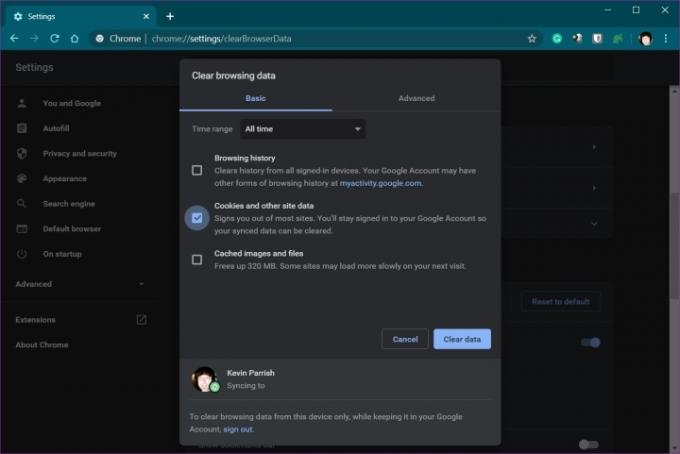
Langkah 6: Jika sudah siap, klik warna biru Hapus data tombol. Jika akun Google Anda disinkronkan ke perangkat lain, langkah ini juga akan menghapus cookie di perangkat tersebut.
Untuk mengelola cara cookie disimpan dan disimpan di masa mendatang, lakukan hal berikut:
Langkah 1: Pilih Pengaturan Situs opsi yang tercantum di bawah Privasi dan Keamanan.
Langkah 2: Pilih Cookie dan Data Situs di halaman berikut.
Catatan: Anda dapat mencapai pengaturan ini dengan mengetik chrome://settings/content/cookies di bilah alamat.
Di sini, Anda akan menemukan opsi untuk menonaktifkan semua cookie, menghapus cookie saat Anda menutup Chrome, dan memblokir cookie pihak ketiga. Anda dapat memblokir dan izinkan cookie dari situs tertentu juga.

Chrome di Android atau iOS
Langkah-langkahnya sama di iOS dan Android perangkat, namun perbedaan besar yang akan Anda lihat adalah presentasi visual secara keseluruhan. Tangkapan layar yang disediakan di bawah ini berasal dari iPad Pro.
Langkah 1: Ketuk Tiga Titik ikon. Biasanya terletak di pojok kanan atas kecuali Anda melihat Chrome di ponsel dalam mode potret (kanan bawah).
Langkah 2: Ketuk Pengaturan pilihan pada menu tarik-turun.

Langkah 3: Ketuk Pribadi di layar berikut. Sekali lagi, presentasinya berbeda secara visual.
Langkah 4: Ketuk Menghapus data pencarian.
Langkah 5: Ketuk Cookie dan Data Situs jika belum dipilih.
Langkah 6: Ketuk Menghapus data pencarian kapan siap.

Ada juga opsi untuk menghapus riwayat browser Anda dan menghapus gambar yang di-cache dan file.
Mozilla Firefox
Peramban sumber terbuka ini memiliki banyak sekali pengaya dan sebenarnya menawarkan lebih banyak opsi daripada Chrome dalam hal menyesuaikan pengaturan ini — dan itu sebelumnya Quantum membalikkan keadaan. Berikut cara menghapus cookie yang disimpannya.
Langkah 1: Klik pada garis tiga Menu ikon yang terletak di sudut kanan atas.
Langkah 2: Pilih Pilihan pada menu tarik-turun.

Langkah 3: Itu Umum kategori dimuat secara default. Pilih Pribadidan Keamanan tercantum di sebelah kiri.
Langkah 4: Gulir ke bawah di sebelah kanan untuk menemukannya Cookie dan Data Situs. Klik Hapus data tombol.
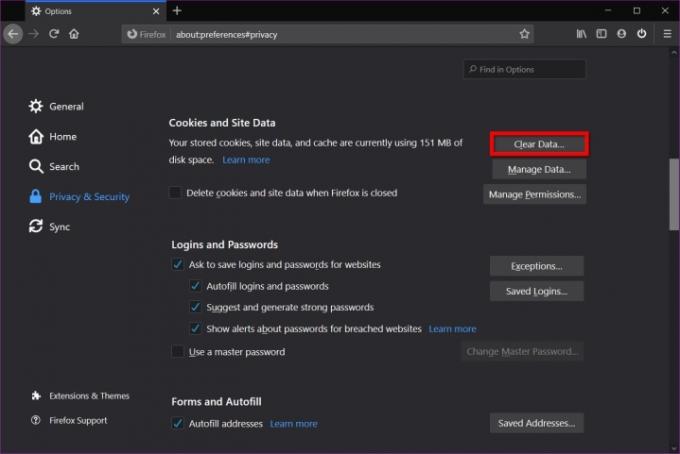
Langkah 5: Jendela pop-up muncul. Memastikan Cookie dan Data Situs dicentang, lalu klik Jernih tombol.

Alternatifnya, Anda dapat mengklik Kelola Data tombol daripada Hapus data. Jendela pop-up muncul dengan kolom pencarian untuk menemukan cookie tertentu dan daftar semua cookie yang disimpan di perangkat Anda. Anda dapat mengklik Hapus yang Dipilih tombol untuk menghapus cookie yang disorot atau klik Hapus semua tombol untuk menghapus semuanya.
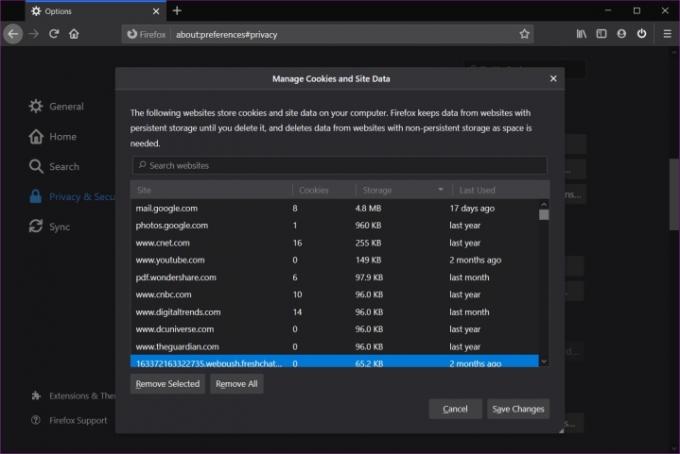
Terakhir, Anda dapat mengklik Kelola Izin tombol yang terletak di bawah Cookie dan Data Situs untuk mengontrol apakah masing-masing cookie diblokir atau diizinkan.
Firefox di iOS dan TabletOS
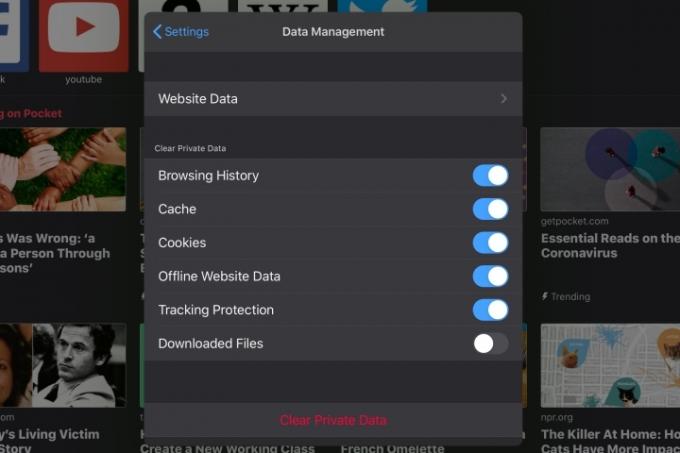
Langkah 1: Ketuk garis tiga roti isi daging ikon.
Langkah 2: Mengetuk Pengaturan pada menu pop-up (atau drop-down).
Langkah 3: Di ponsel, gulir ke bawah ke Pribadi dan ketuk Manajemen data. Di tablet, ketuk Manajemen data tercantum di bawah Pribadi di jendela pop-up.
Langkah 4: Di bawah Hapus Data Pribadi, memastikan Kue diaktifkan, lalu ketuk warna merah Hapus Data Pribadi tombol.
Firefox di Android
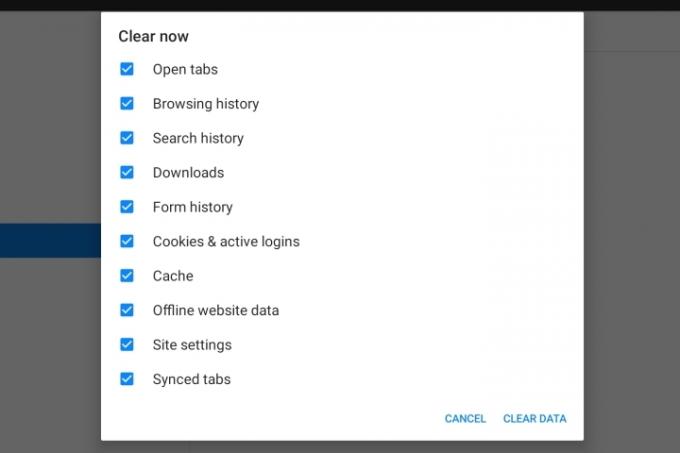
Langkah 1: Ketuk garis tiga roti isi daging ikon.
Langkah 2: Ketuk Pengaturan pilihan pada menu pop-up (atau drop-down).
Langkah 3: Ketuk Hapus Data Pribadi.
Langkah 4: Jendela pop-up muncul. Pastikan Cookie dan Login Aktif opsi dicentang lalu ketuk Hapus data.
Safari
Berbeda dengan Chrome dan Firefox, Safari hanya menyimpan cookie dari situs web yang Anda kunjungi. Meskipun demikian, Safari memungkinkan Anda mengubah pengaturan ini dengan mudah. Sejak Apple menghentikan versi Windows, instruksi kami fokus pada MacOS dan versi seluler.
Langkah 1: Dengan Safari terbuka, klik Safari tercantum di sebelah ikon Apple pada bilah menu.
Langkah 2: Pilih Hapus Riwayat pada menu tarik-turun.

Langkah 3: Jendela pop-up muncul dengan empat opsi di menu drop-down: Jam Terakhir, Hari ini, Hari ini dan Kemarin, Dan Semua Sejarah. Pilih salah satu opsi, lalu klik Hapus Riwayat tombol.

Jika Anda memilih untuk memiliki kontrol lebih besar atas apa yang dihapus, lakukan hal berikut:
Langkah 1: Dengan Safari terbuka, klik Safari tercantum di sebelah ikon Apple pada bilah menu.
Langkah 2: Pilih Preferensi pada menu tarik-turun.

Langkah 3: Jendela pop-up muncul. Klik Pribadi tab.
Di sini, Anda dapat menggunakan Blokir Semua Cookie untuk menghapus semuanya dalam satu gerakan. Cara lainnya, klik Kelola Data Situs Web tombol untuk melihat daftar setiap cookie yang disimpan di browser, yang kemudian dapat Anda hapus satu per satu.
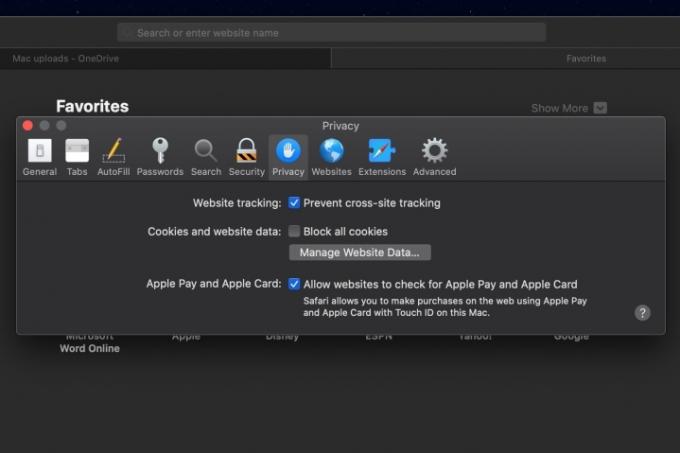
Pilihan Safari untuk memfilter cookie terbatas. Namun, Anda dapat meminta Safari memblokir pelacakan lintas situs.
Safari di iOS dan TabletOS
Langkah 1: Membuka Pengaturan.
Langkah 2: Di TabletOS, gulir ke bawah pada menu sebelah kiri dan ketuk Safari. Cukup gulir ke bawah dan ketuk Safari di perangkat iOS.
Langkah 3: Untuk menghapus semua cookie, ketuk Hapus Riwayat dan Data Situs Web.

Untuk menghapus cookie tertentu, abaikan Hapus Riwayat dan Data Situs Web. Sebagai gantinya, ambil rute ini:
Langkah 1: Membuka Pengaturan.
Langkah 2: Di TabletOS, gulir ke bawah pada menu sebelah kiri dan ketuk Safari. Cukup gulir ke bawah dan ketuk Safari di perangkat iOS.
Langkah 3: Gulir ke bawah dan ketuk Canggih.

Langkah 4: Mengetuk Data Situs Web.
Langkah 5: Daftar semua situs web muncul di layar Anda. Ketuk Sunting tombol.
Langkah 6: Ketuk yang merah dikurangi tombol di sebelah setiap situs yang ingin Anda hapus dan hapus.
Langkah 7: Mengetuk Selesai untuk menyelesaikan.

Microsoft Edge (Non-Kromium)
Tepi adalah Peramban terbaru Microsoft terintegrasi ke dalam Windows 10. Berikut cara mengubah pengaturan cookie dan menghapus pengaturan cookie yang sudah ada:
Langkah 1: Klik pada titik tiga Pengaturan ikon di sudut kanan atas.
Langkah 2: Klik Pengaturan pilihan pada menu tarik-turun.

Langkah 3: Itu Umum kategori terbuka secara default. Klik Privasi & Keamanan pada menu peluncuran.
Langkah 4: Klik Pilih Yang Ingin Dihapus tombol.

Langkah 5: Memastikan Cookie dan Data Situs Web Tersimpan dicentang lalu klik Jernih tombol.

Untuk mengelola cara Edge menangani cookie, gulir ke bawah Privasi dan Keamanan panel untuk ditemukan Kue. Menu tarik-turun terkait menyediakan tiga opsi: Jangan Blokir Cookie (bawaan), Blokir Cookie Pihak Ketiga, Dan Blokir Semua Cookie.
Dalam Pilih Yang Ingin Dihapus menu, Anda juga memiliki opsi untuk menghapus cookie setiap kali Anda meninggalkan browser, menggunakan opsi sakelar di bawah Jernih tombol.
Opera
Meskipun peramban Opera didasarkan pada fondasi yang sama yang digunakan oleh Google Chrome, untuk mengakses opsi cookie browser memiliki proses yang sedikit berbeda.
Langkah 1: Klik pada warna merah Opera logo di pojok kiri atas.

Langkah 2: Pilih Pengaturan pada menu tarik-turun.
Langkah 3: Tab baru terbuka. Klik Canggih pada menu, diikuti oleh Privasi dan Keamanan.
Langkah 4: Pilih Menghapus data pencarian bagian.

Langkah 5: Pop-up dalam browser muncul dengan Dasar tab dimuat secara default. Di sini, Anda dapat menghapus riwayat penelusuran, gambar cache, dan cookie, serta data situs lainnya. Pilih rentang waktu menggunakan menu drop-down.
Anda juga dapat mengklik Canggih tab untuk fitur tambahan seperti menghapus riwayat unduhan, kata sandi, data masuk lainnya, data formulir pengisian otomatis, pengaturan situs, dan data aplikasi yang dihosting.
Klik Hapus data tombol setelah selesai.
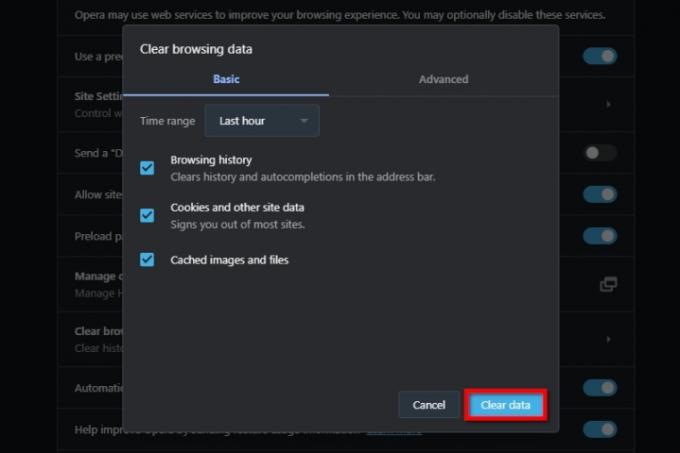
Untuk mengelola cara Opera menangani cookie, lakukan hal berikut:
Langkah 1: Klik pada warna merah Opera logo di pojok kiri atas.
Langkah 2: Pilih Pengaturan pada menu tarik-turun.
Langkah 3: Tab baru terbuka. Klik Canggih pada menu, diikuti oleh Privasi dan Keamanan.
Langkah 4: Pilih Pengaturan Situs bagian.

Langkah 5: Pilih Cookie dan Data Situs bagian di halaman berikutnya.
Di sini, Anda dapat memutuskan apakah Anda ingin memblokir cookie, menghapusnya secara berkala, atau mengizinkannya sepenuhnya.
Aplikasi dan plugin
Meskipun browser membuat penghapusan cookie secara manual cukup mudah, ada juga sejumlah aplikasi dan plugin browser yang dapat memberi Anda lebih banyak kontrol atas cookie Anda.

Gratis untuk diunduh, pembersih CC adalah alat penting yang digunakan untuk membantu komputer Anda membuang berkas tambahan yang dihasilkan karena penjelajahan web dan aplikasi lainnya. CCleaner tidak hanya membersihkan cookie dalam satu browser tertentu; ini adalah browser web yang dapat membersihkan cookie secara menyeluruh.
Pengguna memiliki pilihan lain jika mereka mencari pembersihan mendalam. CCleaner menawarkan versi Pro dari perangkat lunaknya hanya dengan $20 per tahun. Versi berbayar ini adalah cara terbaik untuk mengotomatiskan pembersihan dengan mengatur waktu komputer Anda untuk melakukan pembersihan mendalam. Ini juga memberi tahu Anda terus-menerus tentang ancaman dunia maya atau pelanggaran privasi apa pun yang sedang terjadi. Fitur berbayar ini layak untuk diinvestasikan karena memberikan perlindungan yang kuat untuk rumah atau kantor Anda, memastikan privasi Anda untuk semua jenis aktivitas.

Cookie AutoDelete akan menghilangkan cookie setiap kali Anda menutup browser, jadi Anda tidak perlu khawatir untuk melakukannya sendiri. Anda juga dapat menghapus cookie dari domain dan membuat daftar putih dan abu-abu yang mungkin ingin Anda izinkan dan bagikan. Pengembang memelihara database sehingga Anda dapat memeriksa setiap cookie untuk informasi lebih lanjut.
Anda dapat menginstal Cookie AutoDelete di Google Chrome dan Mozilla Firefox. Kompatibilitasnya dengan kedua browser menjadikannya pilihan utama kami untuk aplikasi pengelolaan cookie di pasar.
Rekomendasi Editor
- Berapa banyak RAM yang Anda butuhkan?
- Wi-Fi tidak berfungsi? Cara memperbaiki masalah yang paling umum
- Panduan pemula untuk Tor: Cara menavigasi internet bawah tanah
- Cara memperbaiki masalah audio di macOS
- Peretas menyusup ke situs berita untuk menyebarkan malware




